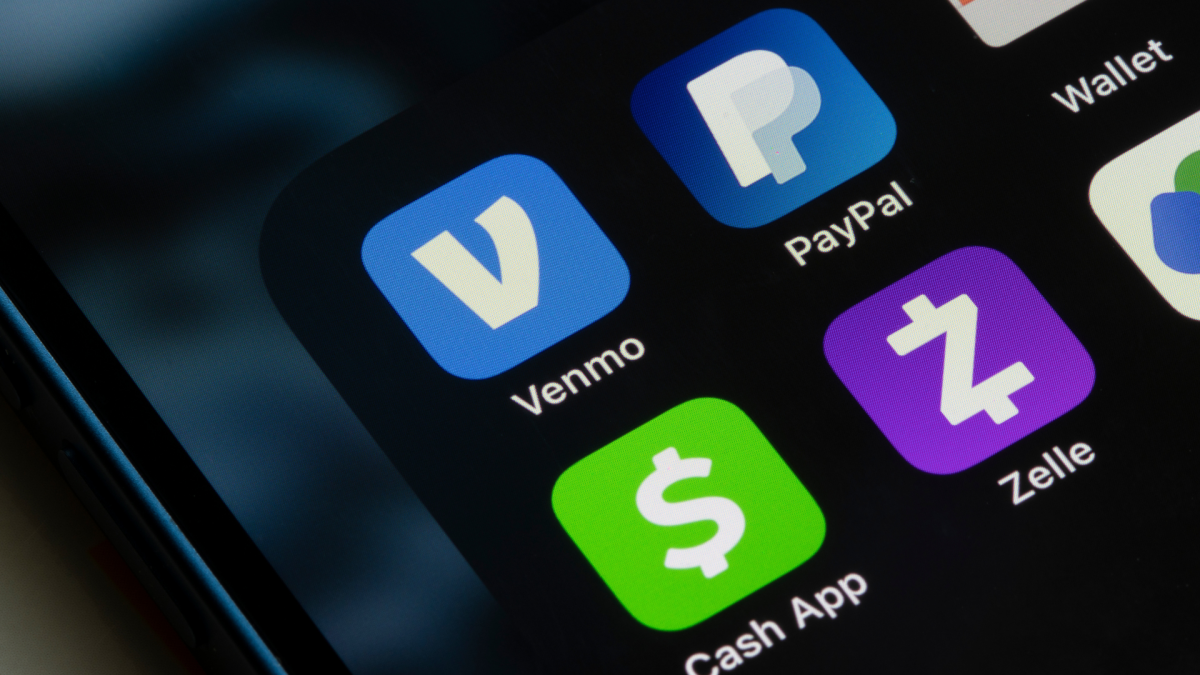如果您的 iPhone 上装满了太多应用程序,这些技巧可以帮助您解决问题。

图片来源:DenPhotos - Shutterstock
我喜欢我的数字设备整洁有序。 我的 Mac 桌面保持干净,iPad 主屏幕也完美无缺。 但 iPhone 有点不同:我们通常希望最常用的应用程序位于最前面和中心,但随着时间的推移,应用程序不可避免地开始堆积,使我们的手机变得杂乱无章。 如果您觉得自己花了一半的屏幕时间滚动浏览大量应用程序,那么是时候清理您的主屏幕了。
隐藏主屏幕页面
如果你的 iPhone 有无数的主屏幕页面,那么整理东西就会感觉像是一件苦差事。 你可以一项一项地删除应用程序,但这需要很长时间,并且常常会让您比开始时更加沮丧。 与其浪费时间、精力和理智来微调您的许多主屏幕页面,不如隐藏它们。 它既快速又简单,而且这样做的能力可能是迄今为止我最喜欢的 iOS 功能。
首先,通过长按显示屏的空白部分或长按应用程序并选择“编辑主屏幕”来启动主屏幕编辑器(或一些人亲切地称为“抖动模式”)。 点击显示屏底部的页面切换器(带点的椭圆形)以显示所有现有的主屏幕页面。 要从主屏幕隐藏特定页面,请点击其复选标记。 唯一的限制是你至少需要离开一主屏幕页面处于活动状态,因此请进行相应选择。 完成后,点击“完成”即可返回到更干净、更有条理的主屏幕。 您可以随时重复此过程以恢复以前隐藏的页面。
你也可以,因此当您在工作、享受空闲时间或在晚上放松时,只会显示某些页面。
就我个人而言,我保留一个主屏幕页面,其中包含我最喜欢的应用程序和小部件。 如果我需要使用其他应用程序,我可以在主屏幕上向左滑动一次以激活应用程序库,其中包含我的所有应用程序(接下来将详细介绍)。 或者,我在主屏幕上向下滑动以到达 Spotlight,然后搜索我需要的应用程序。
隐藏应用程序库中的应用程序
假设您的主屏幕不是那杂乱无章,但它不是你想要的地方。 假设您不想删除任何应用程序,但您希望其中一些应用程序可以隐藏起来,直到您需要它们为止。 你能将它们放在文件夹中,但不必要的文件夹本身就是一种混乱。
如果您有耐心,可以将您的应用程序隐藏在应用程序库中。 应用程序库是 iPhone 上所有应用程序的集合,隐藏在主屏幕的最后一页上。 自 iOS 14 以来,应用程序库允许我们将应用程序保留在主屏幕之外,而无需将它们从 iPhone 中完全删除。
要将应用程序仅限制在应用程序库中,请长按该应用程序,然后选择“删除应用程序”。 现在,选择“从主屏幕删除”。 该应用程序将消失,就像您删除它一样,但如果您搜索它,或前往您的应用程序库,它会在那里等着您。
让新应用程序远离主屏幕
为什么要花费所有的时间和精力来设计你的主屏幕,结果却让新的应用程序破坏了整个外观? 默认情况下,iOS 会将新应用程序添加到主屏幕上的下一个可用空间,但并非必须如此。 事实上,您可以选择仅将新应用程序发送到应用程序库,从而保留主屏幕原样。
要找到此选项,请打开设置 > 主屏幕,然后选择“仅应用程序库”新下载的应用程序。
轻松移动应用程序
如果您正在重新排列主屏幕上的应用程序,无论是将它们移动到新页面还是将它们放入文件夹中,并且您仍然一次拖动它们一个,请停止它并选择多个应用程序立刻。
长按您想要移动的应用程序之一,然后等到您处于“抖动模式”。 在您的手指仍按住该应用程序的情况下,用另一根手指点击您要移动的其他应用程序。 就像魔术一样,它们会附着到您抓住的第一个应用程序上。 选择任意数量的内容,然后将整个内容拖到您想要的位置。
此功能的唯一缺点是您无法使用它将批量应用程序移动到应用程序库; 它仅适用于将它们移动到主屏幕上的另一个位置。
使用 Apple Configurator 批量删除应用程序
假设您不想移动或隐藏 iPhone 上的应用程序,但想彻底删除它们。 一个一个地执行此操作需要很长时间,但清除 iPhone 上不再需要的大量应用程序的最佳方法也不是最方便的:您需要一台 Mac,或者需要一个拥有 Mac 的朋友, 和苹果配置器。 它是 Apple 开发的一款应用程序,用于使用特定的应用程序、设置和数据来设置 Apple 设备。 学校和企业等组织使用它根据其策略配置用户设备,但您可以使用它从 iPhone 中批量删除应用程序。
在 Mac 上安装该应用程序后,将 iPhone 插入电脑。 授予 Mac 访问 iPhone 的权限,然后,当您的手机出现在 Apple Configurator 中时,双击它。 单击侧边栏中的“应用程序”菜单,查看 iPhone 上应用程序的完整列表。 选择任意数量,就像您在另一个 Mac 应用程序中选择多个项目一样。 选择所有内容后,按删除键,然后从弹出窗口中选择“删除”。
直接在 iPhone 上删除应用程序
如果您无法使用 Mac,则很遗憾您需要逐一删除应用程序。 但您不需要漫无目的地滚动主屏幕页面并随机删除应用程序 - 有几种更高效的方法可以实现这一点。
在 iPhone 上删除应用程序的最有组织的方法是通过应用程序库,您可以通过在主屏幕上一直滚动到右侧来访问它。 点按本页顶部搜索字段中的“应用程序库”,即可按字母顺序查看所有 iOS 应用程序的列表,然后滚动浏览并删除不需要的任何应用程序。 该过程与主屏幕上的过程相同:长按应用程序图标,选择“删除应用程序”,然后在弹出窗口中点击“删除”。
轻松删除应用程序的另一个热门提示:您可以通过应用程序商店中的应用程序更新页面执行此操作。 (我第一次知道这个技巧感谢边缘.) 应用程序更新不仅仅用于应用程序更新,它还可以作为方便的应用程序清理工具。 如果您看到某个应用程序的更新,您甚至没有意识到自己的 iPhone 上有该应用程序,那么您可以轻松地立即将其从您的设备中删除。
首先,打开 App Store 并点击右上角的个人资料,访问“应用程序更新”页面。 在此屏幕上向下滑动以重新加载可用的应用程序更新,然后滚动列表。 如果您在 iPhone 上看到不再需要的应用程序,请向左滑动以显示“删除”选项。 点击它即可删除该应用程序。
您还可以以相同的方式从 Spotlight 搜索中删除应用程序:搜索该应用程序,长按它,然后点击“删除”。 如果您只想删除占用 iPhone 上最多空间的应用程序,请前往设置 > 通用 > iPhone 存储空间,点击有问题的应用程序,选择“删除应用程序”,然后从弹出窗口中再次点击“删除应用程序”。